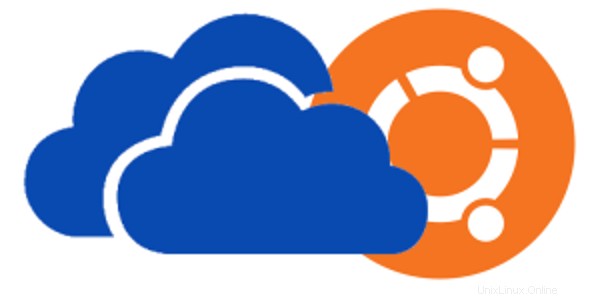
世界がクラウドストレージをめぐって話題になっているため、多くのオペレーティングシステムが、Dropboxなどの専用クラウドプレーヤーとともに独自のクラウドストレージも提供しています。 Ubuntuには独自のUbuntuOneがあります (Ubuntu Oneは現在閉鎖されています)、AppleにはiCloudがあり、MicrosoftにはOneDriveがあります。問題は相互移植性にあります。 UbuntuOneはWindowsで利用できます 、OneDrive、Ubuntuやその他のLinuxシステムでは明らかに利用できません。
このチュートリアルでは、Dropboxを使用するのと同じ方法で、つまり完全なデスクトップ統合と同期を使用して、Ubuntu14.04でOneDriveを使用する方法を説明します。チュートリアルはUbuntu14.04で実行されますが、他のUbuntuバージョンおよび他のLinuxディストリビューションにも適用できるはずです。
UbuntuでOneDriveにアクセスするには。サードパーティのツールであるStorageMadeEasyを使用します。 Storage Made Easyを使用すると、Webインターフェイスとデスクトップおよびモバイルアプリケーションの両方で、複数のクラウドサービスを1か所で使用できます。このサービスにはさまざまなプレミアムバージョンがありますが、無料アカウントで簡単に管理できます。 Storage Made Easyを使用して、UbuntuLinuxでOneDriveにアクセスする方法を見てみましょう。 。
StorageMadeEasyを使用してUbuntu14.04でMicrosoftOneDriveを使用する
Linuxでストレージを簡単に使用することは複雑ではありません。しかし、それは簡単ではないかもしれません。構成を少し調整するだけです。それだけです。心配しないで!初めてのLinuxユーザーでも非常に簡単です。行こう!
ステップ1:ストレージを簡単に作成するアカウント:
Storage Made EasyのWebサイトにアクセスして、無料のアカウントに登録します。無料アカウントでは、5 GBの無料クラウドストレージに加えて、最大3つのクラウドサービスを追加できます。
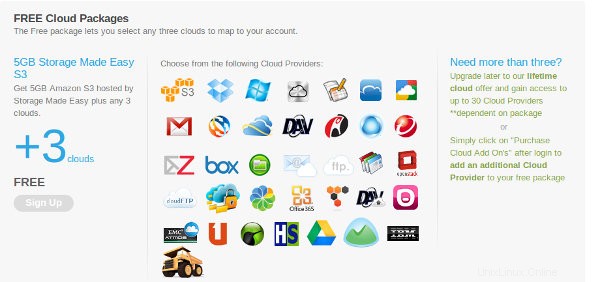
ステップ2:ストレージにOneDriveを簡単に追加する:
登録が正常に完了したら、Storage Made Easyにログインし、ダッシュボードに移動します。ここで、クラウドプロバイダーを追加をクリックします。

クラウドサービスプロバイダーのリストが表示されます。リストからOneDriveAPIを選択します。 OneDriveがSkyDriveと呼ばれたときに撮影されたため、画像は古いものです。ただし、オプションは同じである必要があります。

ステップ3:OneDriveの使用を承認する
OneDrive APIを追加したら、その使用も承認する必要があります。 OneDriveAPIアクセスの承認をクリックします 。 Microsoftアカウントを使用するように求められます。 OneDriveにリンクされているものを使用してください。 FacebookアプリやTwitterアプリと同様に、権限を要求されます。ここで[はい]をクリックするだけです。
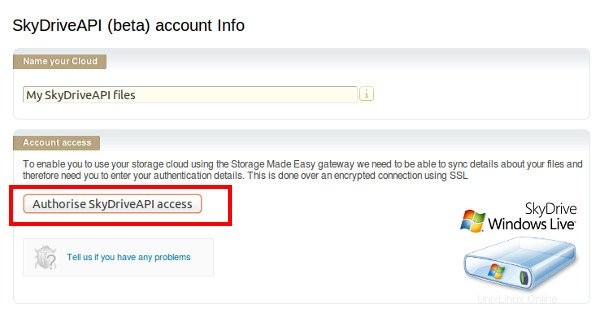
ステップ4:Linuxクライアントをダウンロードする
OneDriveをStorageMadeEasyアカウントに追加したら、デスクトップ統合のためにStorageMadeのLinuxクライアントを簡単に入手する必要があります。ダウンロードページに移動して、Linuxクライアントを入手できます。すべての主要なLinuxディストリビューションで利用できるさまざまなクライアントがあります。このリンクからUbuntuの.debファイルを入手できます。問題が発生した場合は、.debファイルを簡単にインストールする方法をご覧ください。
ステップ5:ストレージを簡単に構成
インストールしたら、UnityDashに移動してSMEを探します。 StorageMadeEasyクライアントを起動します。
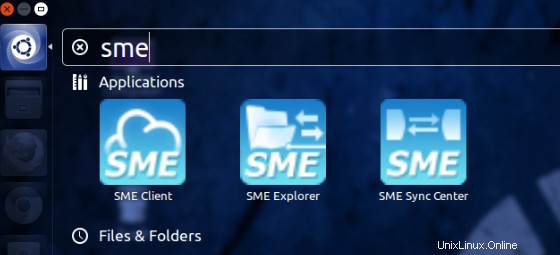
次のステップは、UbuntuでOneDriveを使用するようにクライアントを構成することです。 。クライアントを起動すると、サーバー構成ウィンドウが開きます。情報を入力します。選択するサーバーに特に注意してください。ログインは、登録したサーバーでのみ機能します。つまり、EUサーバーに登録した場合、米国のサーバーにログインできない場合があります。
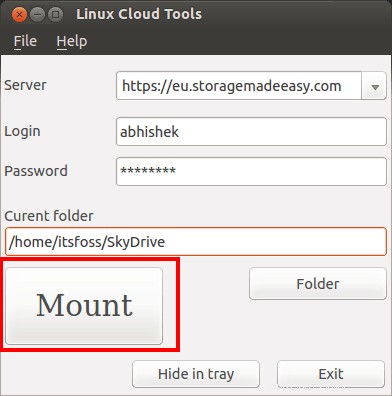
OneDriveファイルを保存する場所にディレクトリを作成する必要があります。ホームフォルダにOneDriveディレクトリを作成しました。構成にすべての情報を入力したら、マウントをクリックします。 。成功した場合は、「成功」と表示されたボックスが表示されます。
ここで、OneDriveの前の手順で選択したディレクトリに移動すると、。そこにファイルが表示されます。このディレクトリに新しいファイルを配置した場合。 OneDriveサーバーと自動的に同期されます。かっこいいですね。
Storage Made Easyは、より多くのスペースを確保するために複数のクラウドサービスを使用する人々にとっての恩恵です。 OneDrive用の公式Linuxアプリは単純に不可能ですが、Ubuntu 14.04でOneDriveを使用するこのトリックは、奇跡にほかなりません。あなたが言うこと? UbuntuでOneDriveにアクセスできてうれしいですね。質問、提案、感謝の言葉はいつでも歓迎されます。それからチャオまで:)